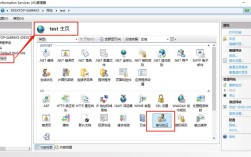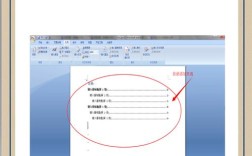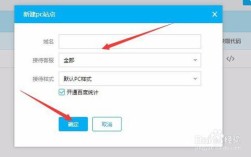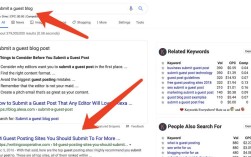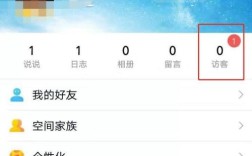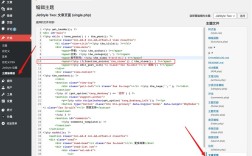服务器IIS(Internet Information Services)是微软开发的一款Web服务器,广泛应用于Windows Server系统中,用于托管网站、FTP服务等,配置IIS需要结合具体需求进行设置,以下从安装、网站创建、性能优化、安全配置等方面详细介绍IIS的配置方法。
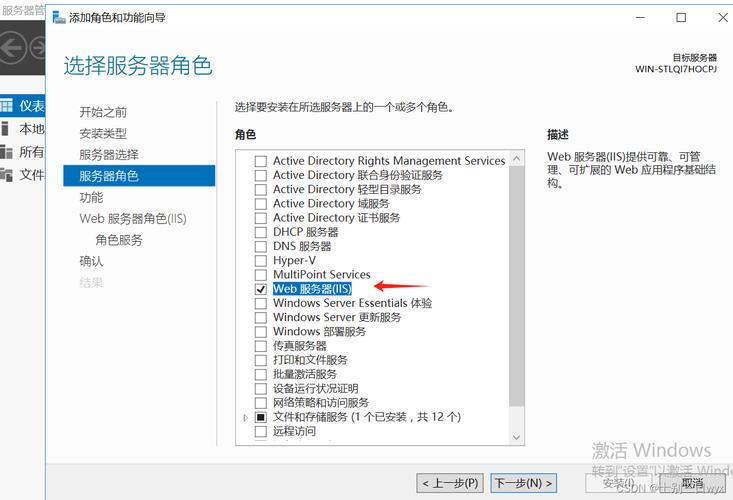
安装IIS服务
在Windows Server中,IIS通常作为可选功能安装,以Windows Server 2019为例,安装步骤如下:
- 打开服务器管理器,点击“管理”菜单,选择“添加角色和功能”。
- 进入“添加角色和功能向导”,点击“下一步”直至“角色”页面,勾选“Web服务器(IIS)”。
- 在“角色服务”页面,根据需求选择必要的组件,如“HTTP重定向”、“URL重写”“应用程序开发”中的ASP.NET等,默认情况下,IIS仅提供基础功能,若需支持动态内容(如ASP.NET、PHP),需手动勾选对应组件。
- 完成安装后,可通过“管理工具”中的“Internet Information Services (IIS) 管理器”进行后续配置。
创建和配置网站
-
添加网站:在IIS管理器中,右键点击“网站”,选择“添加网站”,填写以下信息:
- 网站名称:用于标识网站,如“CompanyWeb”。
- 物理路径:网站文件存放的本地目录,如
C:\inetpub\wwwroot\CompanyWeb。 - 端口:默认为80(HTTP)或443(HTTPS),若冲突可修改为其他端口(如8080)。
- 主机名:若需通过域名访问,需输入域名(如
www.example.com),否则留空。
-
配置默认文档:双击“默认文档”,添加或删除默认首页文件(如
index.html、Default.aspx),确保访问网站时能自动加载首页。 -
设置目录浏览:在“目录浏览”功能中,若允许用户浏览文件夹内容,可启用该功能;否则保持禁用状态,避免暴露文件结构。
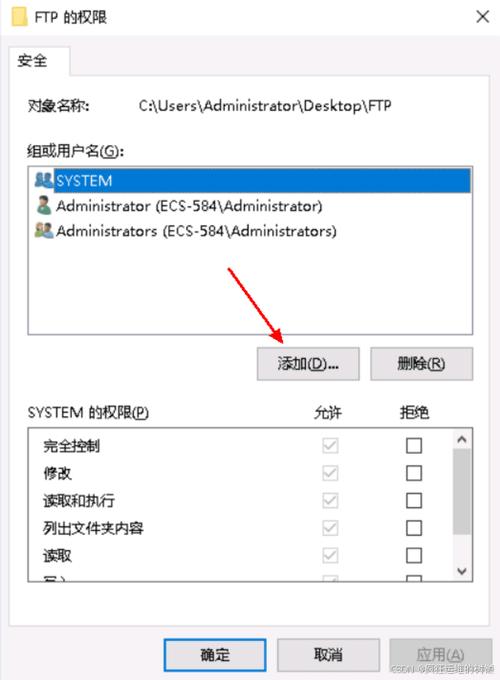 (图片来源网络,侵删)
(图片来源网络,侵删)
配置应用程序池
应用程序池是IIS中隔离不同网站运行环境的关键组件,合理配置可提升性能和稳定性:
-
修改应用程序池设置:在IIS管理器中,右键点击目标应用程序池,选择“高级设置”:
- .NET CLR版本:根据网站开发语言选择(如.NET Framework 4.0)。
- 管道模式:建议选择“集成模式”(支持ASP.NET和ASP共存)。
- 回收条件:可设置“固定时间间隔”(如1740分钟)或“请求限制”,避免内存泄漏导致服务中断。
-
为网站指定应用程序池:右键点击网站,选择“管理网站”→“高级设置”,将“应用程序池”设置为自定义或默认的池,避免多个网站相互影响。
绑定HTTPS证书
为保障数据传输安全,需为网站配置SSL证书:
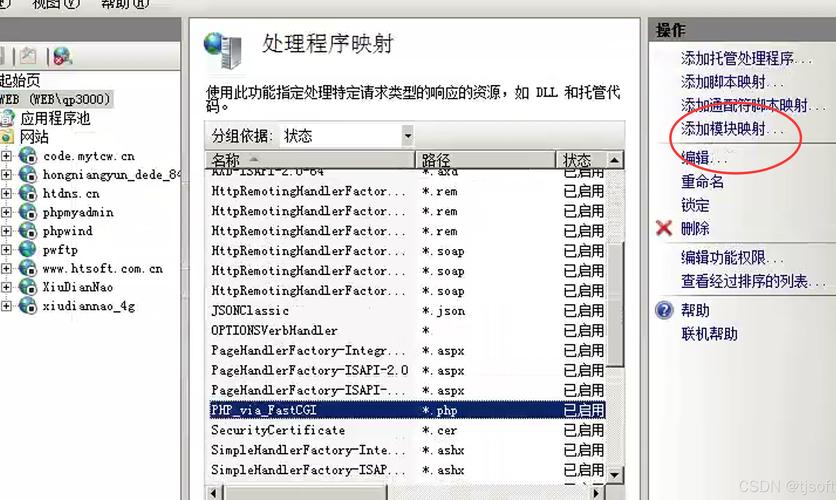
- 导入证书:通过“服务器管理器”的“工具”→“计算机管理”,进入“证书”→“个人”→“证书”,导入已购买的或自生成的证书(如.pfx文件)。
- 绑定HTTPS:在IIS管理器中,右键点击网站,选择“绑定”,添加“https”类型,选择导入的证书,默认端口443,若需强制HTTP跳转HTTPS,可通过“URL重写”模块配置规则。
性能优化配置
- 启用压缩:在IIS管理器中,双击“压缩”,启用静态内容(如HTML、CSS)和动态内容(如ASP.NET)压缩,减少传输数据量。
- 配置缓存:双击“缓存”,设置静态文件的缓存过期时间(如1天),提升重复访问速度。
- 限制带宽:在“站点”→“配置编辑器”中,设置“system.webServer/asp/limits”下的
connectionLimit,防止服务器过载。
安全配置
- 设置身份验证:在“身份验证”功能中,禁用“匿名身份验证”(若需用户登录),启用“Windows身份验证”或“ASP.NET Forms身份验证”。
- 配置IP限制:双击“IP地址和域限制”,添加允许或拒绝的IP地址,防止恶意访问。
- 启用日志记录:在“日志”功能中,启用日志记录并设置日志文件路径(如
C:\inetlog\),日志格式建议选择“W3C Extended Log File Format”,便于后续分析。
常见问题排查
- 网站无法访问:检查“网站状态”是否为“已启动”,端口是否被占用,防火墙是否放行对应端口。
- 403错误:验证“目录安全性”中的权限设置,确保用户对物理路径有读取权限。
相关问答FAQs
问题1:如何修改IIS的默认网站端口?
解答:在IIS管理器中,右键点击“默认网站”,选择“绑定”,在“网站绑定”窗口中修改“端口”字段(如从80改为8080),点击“确定”保存,若需外部访问,需确保Windows防火墙已放行新端口。
问题2:IIS如何支持PHP网站?
解答:首先安装PHP(如PHP 8.0),并在IIS中安装“URL重写”模块,然后在IIS管理器中,右键点击网站→“处理程序映射”,添加“FastCgiModule”映射,指向PHP的php-cgi.exe路径,最后在网站根目录创建web.config文件,配置PHP处理规则,确保动态请求能被正确解析。